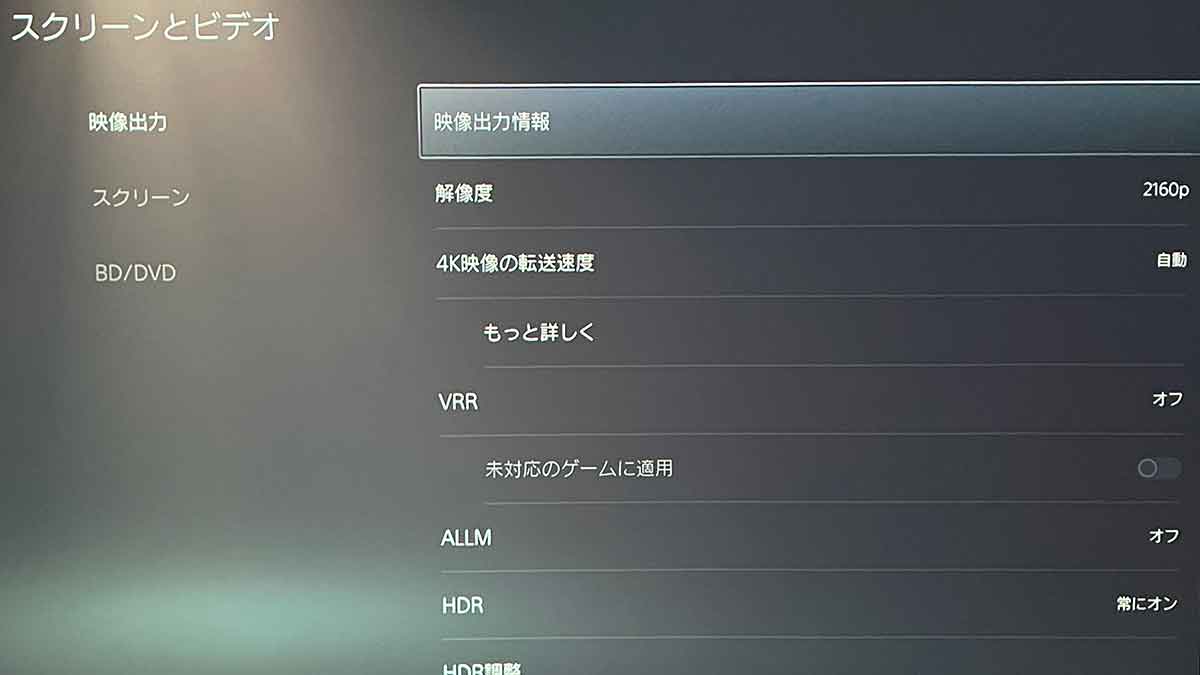PS5とプロジェクターの接続方法
2020年11月に発売したソニーのプレイステーション5。据置き型ゲーム機の中で人気の高く、ただのゲーム機だとという印象を持っている方も多いですが、実は高品質なゲームを楽しむことができるのはもちろん、YoutubeやNetfrixなどのストリーミングサービス、Blu-rayなども楽しことができるマルチメディア機器です。4K解像度の出力に対応しているSP5。今回はPS5とプロジェクターを接続する方法をご紹介します。
スポンサードリンク
用意するもの
PS5とプロジェクターを接続するためには以下のものが必要です。
- PS5本体
- プロジェクター本体
- HDMIケーブル
- スピーカー(プロジェクターにスピーカー内蔵してない場合のみ)
PS5
PS5本体がないと何も始まらないですね。PS5には全機能を搭載する通常モデルと光学ディスクドライブ(Ultra HD Blu-ray対応)を省いた「デジタル・エディション」の2種類がありますが、どちらのモデルにもHDMI端子は用意されています。
PS5の目玉でもある4K(3840×2160ピクセル)や8K(7680×4320ピクセル)出力(今後対応予定)と高解像度に対応しています。リフレッシュレートも解像度にもよりますが最大で120Hz(秒間120回の画面更新)高スペックなマシンです。
PlayStationサポート
:PS5の4K解像度の有効化および調整方法
プロジェクター
PS5と接続するプロジェクター側も接続に対応してるかを確認しましょう。
プロジェクターにHDMI端子があるかを確認
プロジェクター側にHDMI端子があるのかを確認しましょう。PS5はHDMIケーブルを使用して接続するためプロジェクター側にHDMI端子が必要です。近年発売されたプロジェクターであればほとんどの機種でHDMI端子は用意されていますが、10年以上前に発売したプロジェクターではHDMI端子がないプロジェクターもありますので念のために確認しておきましょう。
スピーカー搭載モデルかを確認
まずPS5を接続する前に持っているプロジェクター本体にスピーカーが搭載されているか確認しましょう。
HDMIケーブル
PS5とプロジェクターを接続するために必要なケーブルです。テレビやモニタ、レコーダーなどの家電製品のほとんどにも採用されていますね。HDMIケーブルで接続することで映像も音声も一緒に出力され接続も簡単です。
PS5は、4K(3840×2160)解像度で最大120fpsの画面表示が可能なので、HDMIケーブルも解像度に対応した種類を選びましょう。プロジェクターは高価格のプロジェクターは4K(3840×2160)解像度に対応していますが、だいたい10万円前後の価格帯ぐらいのモデルはフルハイビジョン解像度までがほとんどです。4Kに対応していない場合、HDMIケーブルをいいものにしても4K解像度は出力されないので、高スペックなHDMIを選ぶ必要はありません。
プロジェクターも4K解像度に対応しておりPS5本来の映像を楽しみたい場合にはPS5に対応したHDMIケーブルをおすすめします。
PS5とプロジェクターを接続する方法
PS5とプロジェクターの接続を行っていきましょう。HDMIケーブル1本で接続完了となり、各設定をおこなっていきます。
PS5本体の背面を確認しましょう。HDMI端子が用意されています。接続端子部のHDMI端子にHDMIケーブルを挿します。
次にプロジェクター本体のHDMI端子にHDMIケーブルを接続します。以上で接続は完了です。とっても簡単ですね。
スポンサードリンク
PS5を楽しもう!
プロジェクターとPS5と接続が完了したところでプロジェクター側、PS5側のそれぞれの設定を確認しましょう。
プロジェクター側の設定
PS5側から信号が送られた映像信号を出力するために入力を確認しましょう。最近のプロジェクターであればプロジェクターの電源を入れた状態で映像信号がプロジェクターに入力されたことを認識して自動的に入力切り替えを行ってくれます。HDMI入力に設定されているか確認しましょう。
スピーカー内蔵タイプの場合、音量ボリュームが小さくなっていないか、設定でHDMIで伝送された音声出力がOFFになっていないかを確認しましょう。音がでない!とジタバタして単純に音量ボリュームが最小になっていたということはよくある話です。
数秒後にPS5の画面がプロジェクターから投映されれば完了です。接続はとっても簡単ですね!次にPS5側で音声と映像の詳細設定を行っていきましょう。
PS5側の設定
最初に映像の設定を行いましょう。[設定]>[スクリーンとビデオ]>[映像出力]を選択し映像出力情報を確認します。今回は4K解像度に対応したプロジェクターなので解像度項目が2160pと表記されていますが、使用のプロジェクターによって解像度は自動設定されます。現状の解像度を確認しておきましょう。
次にPS5側の音声出力設定を確認しましょう。[設定]>[サウンド]>[音声出力設定]を選択します。出力機器項目が「HDMI機器(テレビ)」となっているかを確認しましょう。HDMI機器の種類でテレビ、AVアンプ、サウンドバーを選択できますが、選択項目によって5.1CHなど細かい設定ができるようになります。プロジェクターのスピーカーの場合にはテレビを選択したままで大丈夫です。
PS5を楽しもう!
PS5にソフトをインストールすることでゲームはもちろん、YoutubeやNetflixなどのストリーミングサービスも楽しむことが可能です。
PS5はゲームだけではもったいない
PS5の高画質は大画面で楽しむことができるプロジェクターと相性がいいですね。PS5はゲームを楽しむのはもちろん、YouTubeやNetflixなどのストリーミングサービスもた乗っしむことができる機器となっています。自分の好きなゲームはもちろん、動画サイトを見てゆっくり楽しむのもいいですね。
スポンサードリンク